Wstawianie ilustracji do MS Visio nie tylko nadaje Twoim pracom profesjonalny wygląd, ale także pomaga wizualnie komunikować Twoje pomysły. W tym samouczku dowiesz się, jak efektywnie integrować obrazy, rysunki CAD i diagramy w swoich dokumentach Visio. Zapraszam do przystąpienia do praktycznych kroków.
Najważniejsze wnioski
- Aby wstawić ilustracje do Visio, przejdź do karty "Wstaw".
- Istnieje kilka źródeł, z których można importować obrazy - zarówno lokalne, jak i online.
- Możesz korzystać z narzędzi do pracy z obrazami, aby dostosować swoje grafiki, obracać je oraz zmieniać jasność i kontrast.
- Diagramy mogą być importowane bezpośrednio z programu Microsoft Excel do Visio, przy zachowaniu dynamicznych danych.
Instrukcja krok po kroku
Aktywowanie karty "Wstaw"
Zanim zaczniesz wstawiać ilustracje, upewnij się, że znajdujesz się na odpowiedniej karcie. Wciśnij po prostu klawisze Ctrl i F1 lub kliknij dwukrotnie na karcie, aby ją wyświetlić.
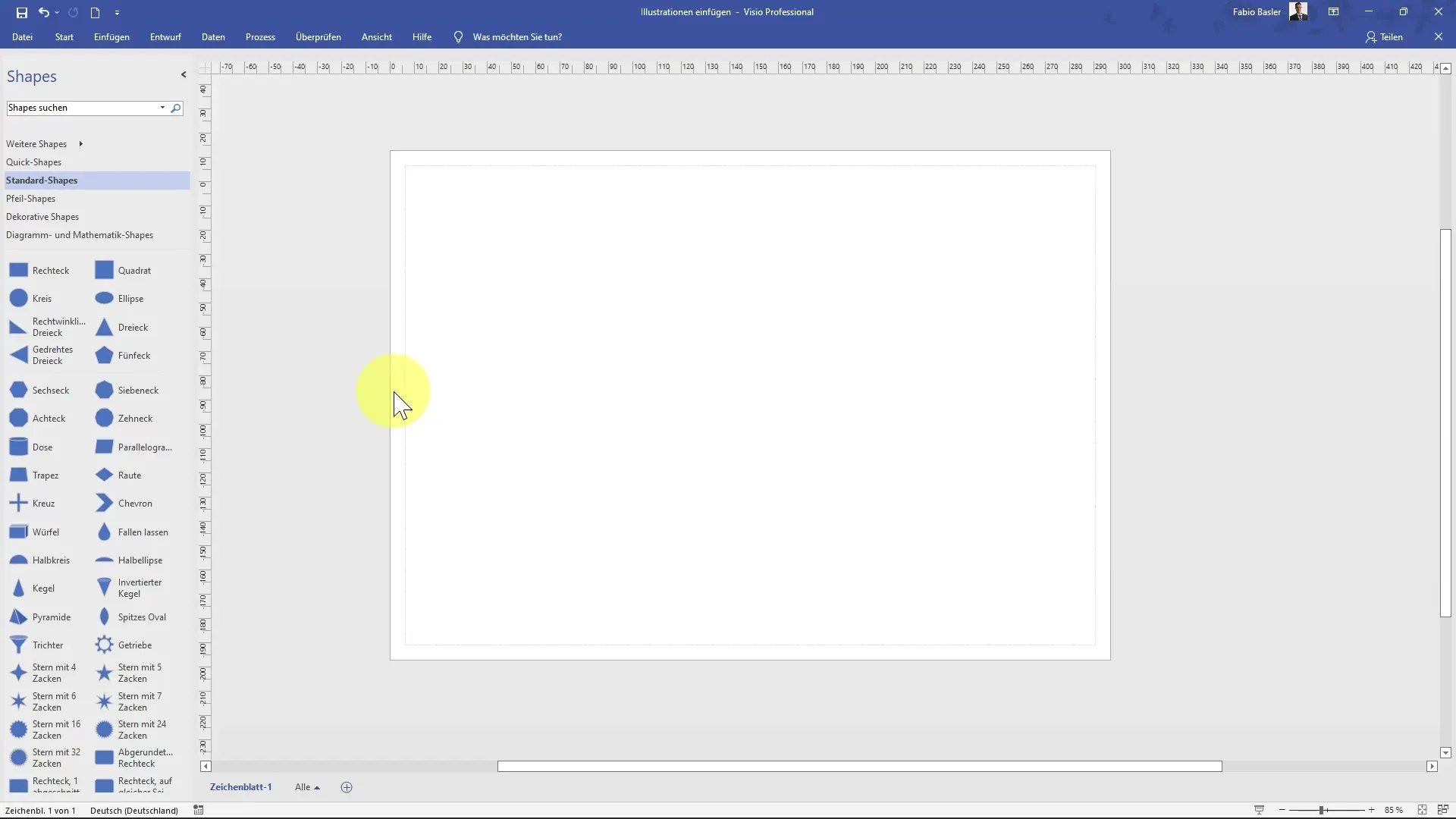
Przesyłanie zdjęć z komputera
Przejdź do grupy poleceń "Ilustracje" na karcie "Wstaw". Tutaj możesz kliknąć "Zdjęcia", aby przeszukać swój komputer i wybrać określone pliki obrazów. Otwórz wybrany plik, na przykład przykładowe zdjęcie od Microsoftu.
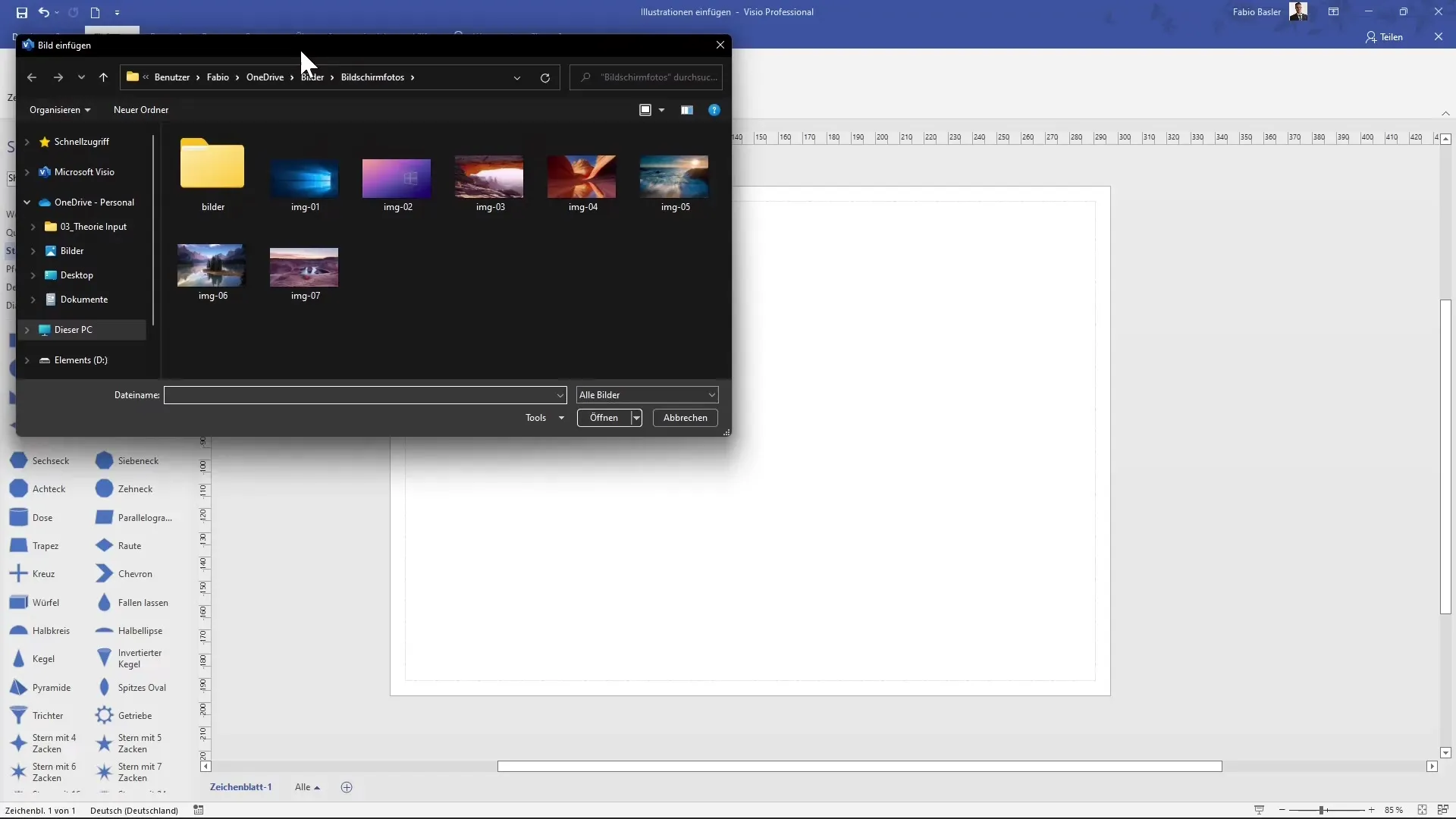
Dodawanie obrazów z internetu
Oprócz obrazów przechowywanych lokalnie, możesz również użyć obrazów z internetu. Wybierz usługę źródłową online, taką jak Bing, i wyszukaj kategorię, którą chcesz, taką jak "Samoloty" lub "Zwierzęta". Kliknij na obraz, aby wstawić go na swoje miejsce pracy.
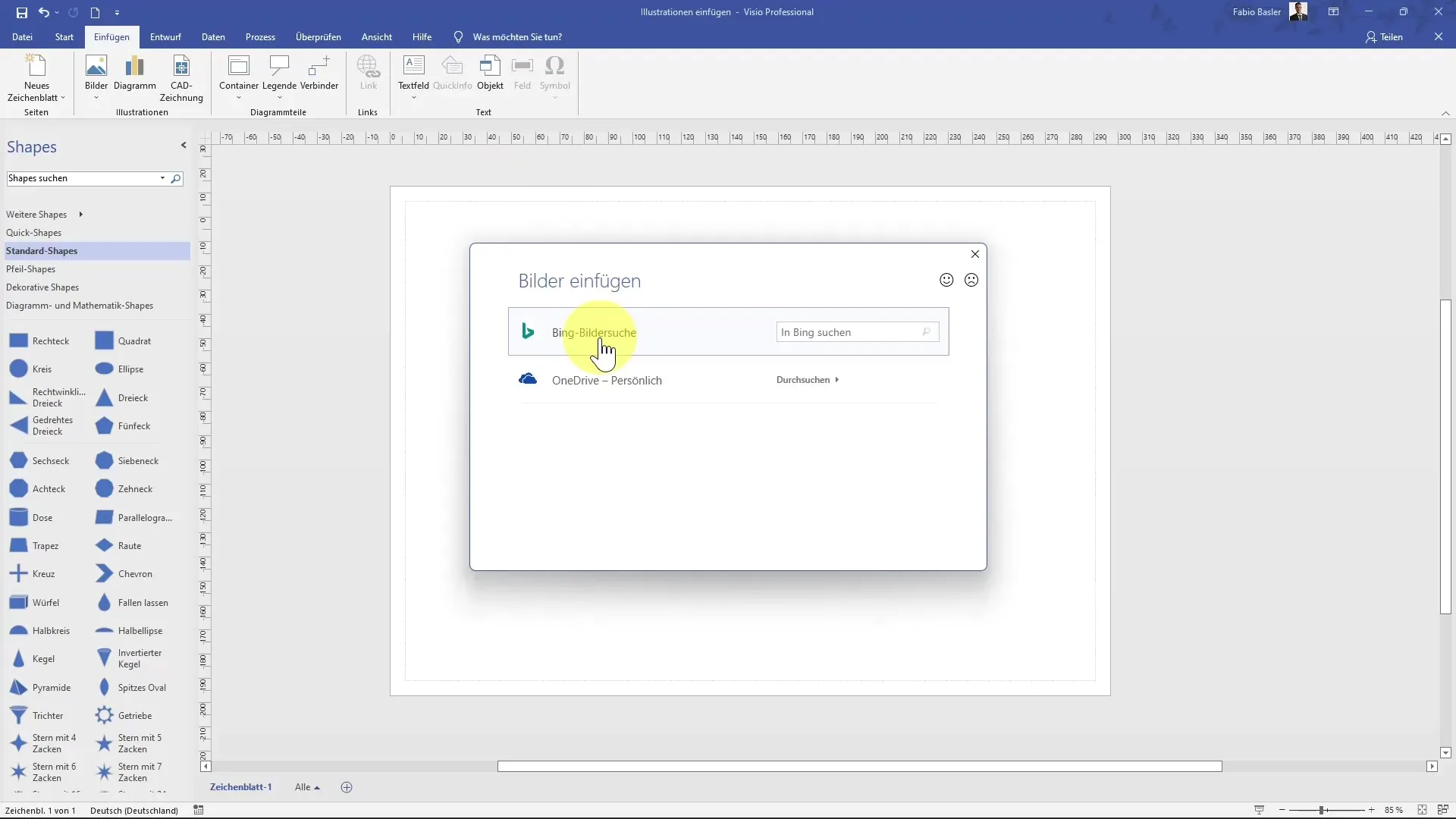
Dostosowanie i pozycjonowanie obrazu
Po dodaniu obrazu może okazać się konieczne dostosowanie widoku, aby zobaczyć cały obraz. Skorzystaj z klawisza Ctrl w połączeniu z pokrętłem myszy lub suwakiem powiększenia na pasku stanu.
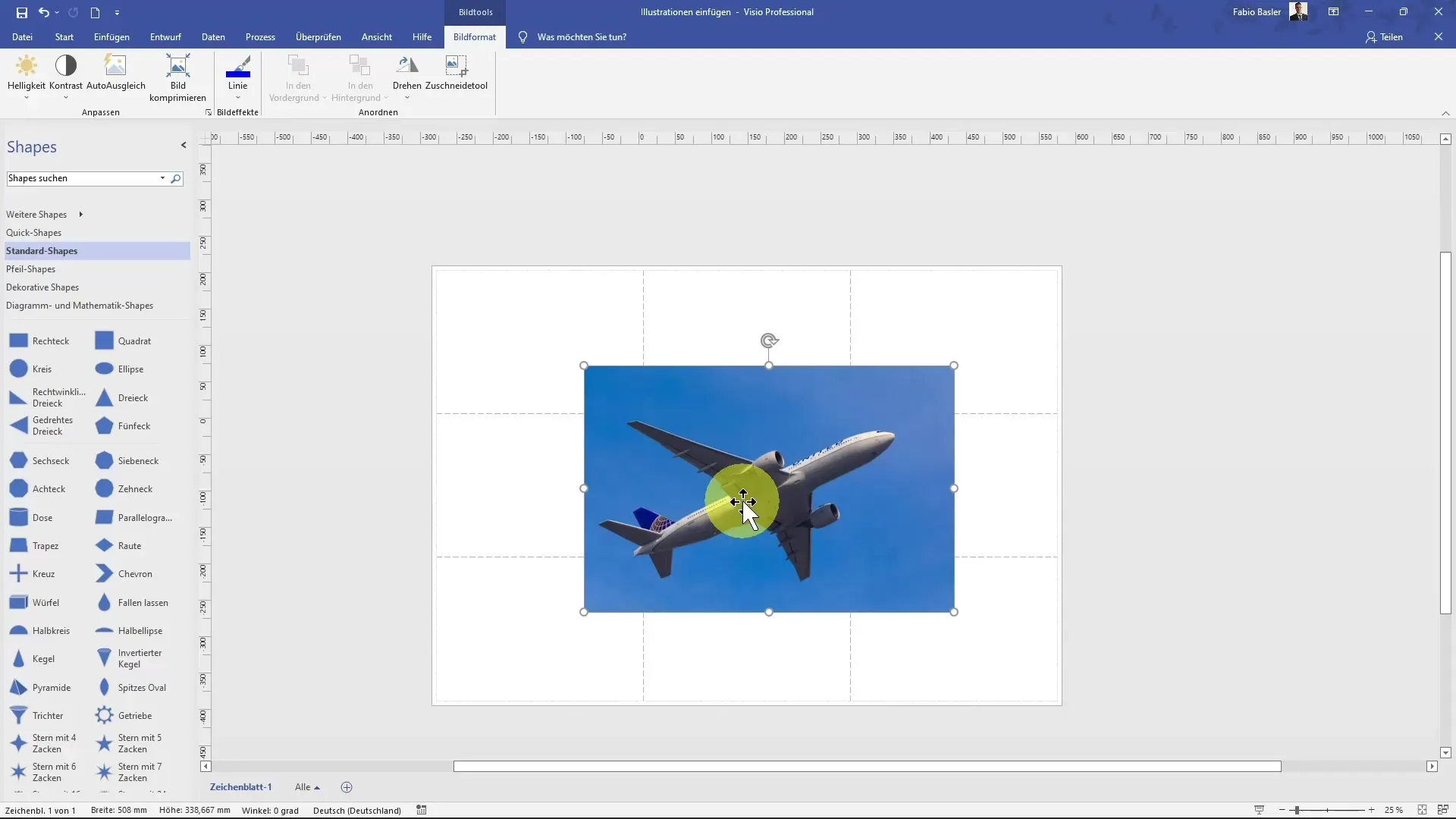
Gdy obraz jest widoczny na miejscu pracy, możesz pracować nad proporcjami. Przeciągnij rogi obrazu na przekątną, aby zachować proporcje.
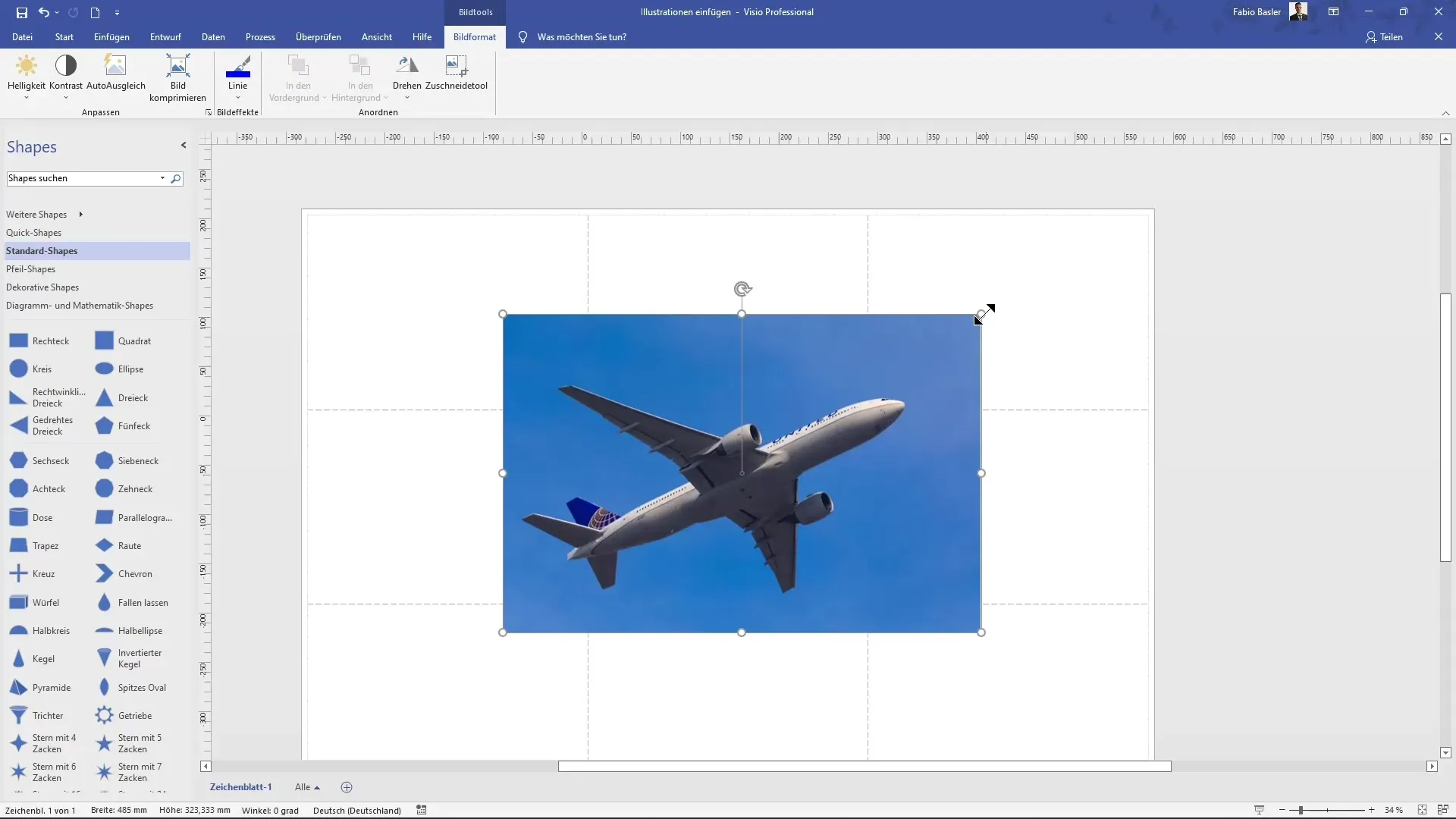
Obracanie i przycinanie obrazu
Aby zmienić swój obraz, możesz go obrócić lub przyciąć. Użyj strzałki obrotu. Masz możliwość obrócenia obrazu o 90° lub 180°. Zauważ, że po aktywowaniu obrazu zostaną widoczne narzędzia obrazu, w których można dokonać dodatkowych dostosowań.
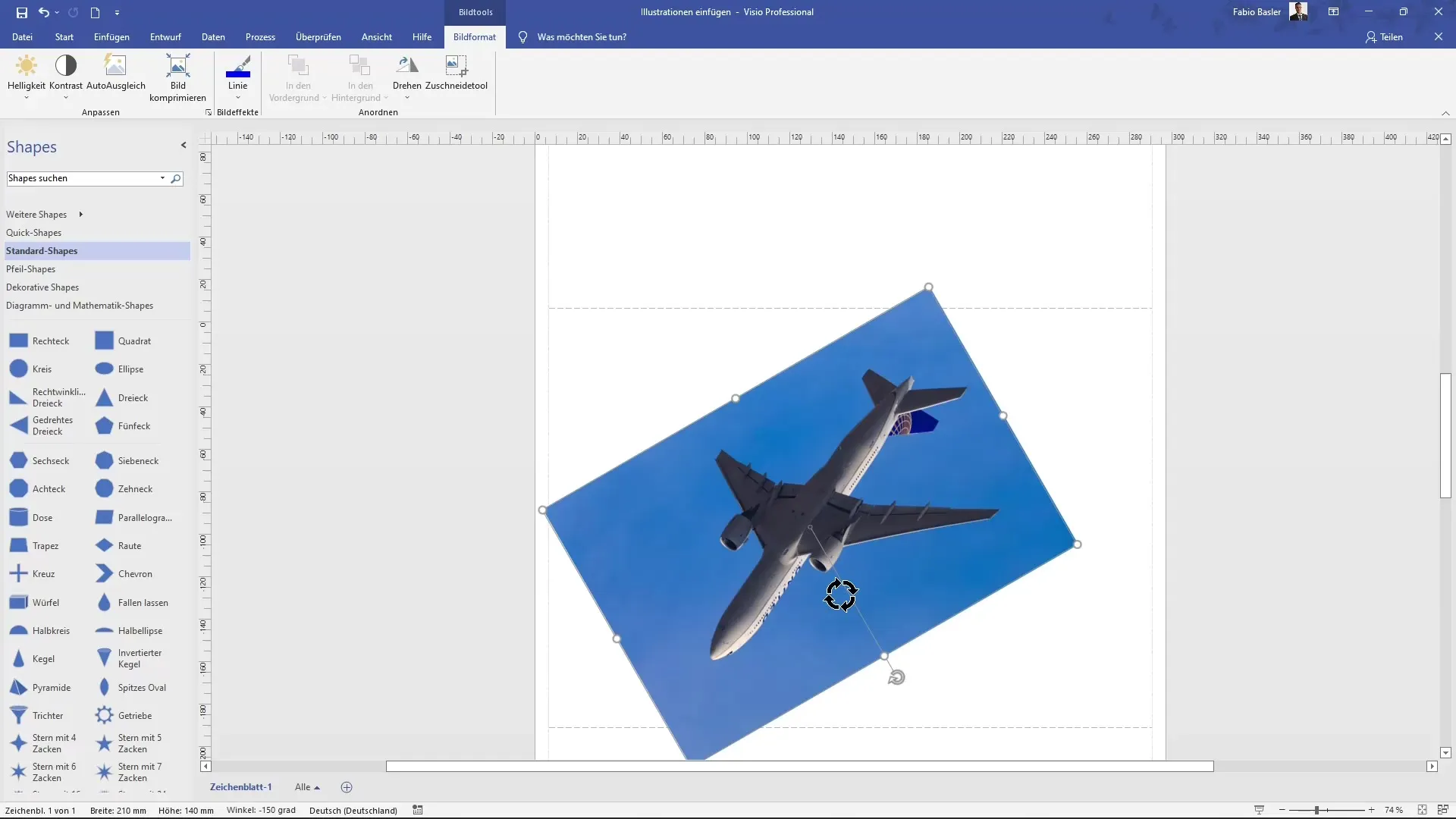
Jeśli chcesz użyć tylko określonej części obrazu, kliknij przycisk Przyciąć i wybierz pożądany obszar.
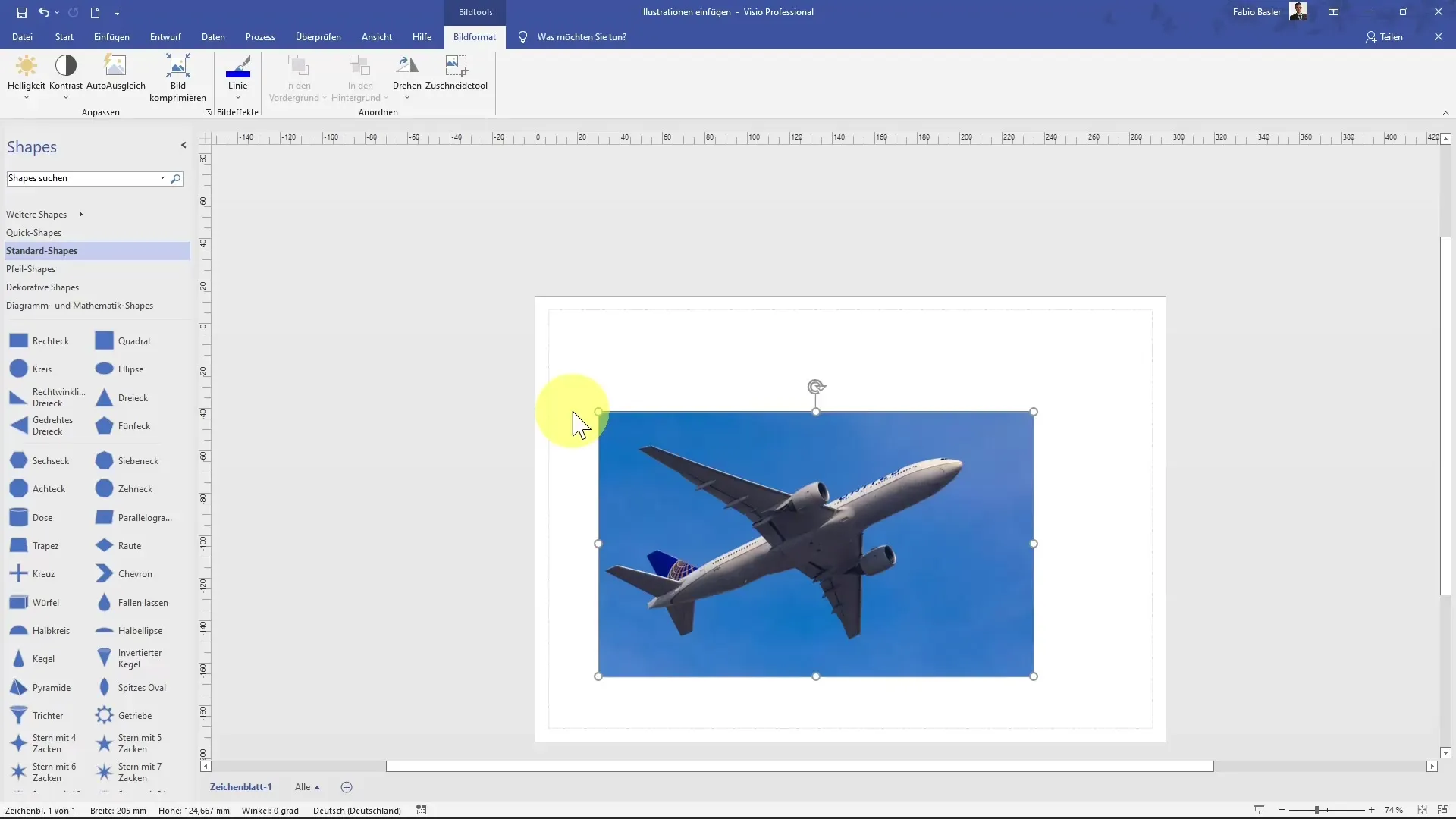
Dodawanie rysunków CAD
Przejdź ponownie do grupy poleceń "Ilustracje" i sprawdź możliwość wstawienia rysunków CAD. Upewnij się, że są one w obsługiwanym formacie, takim jak DWG lub DXF.
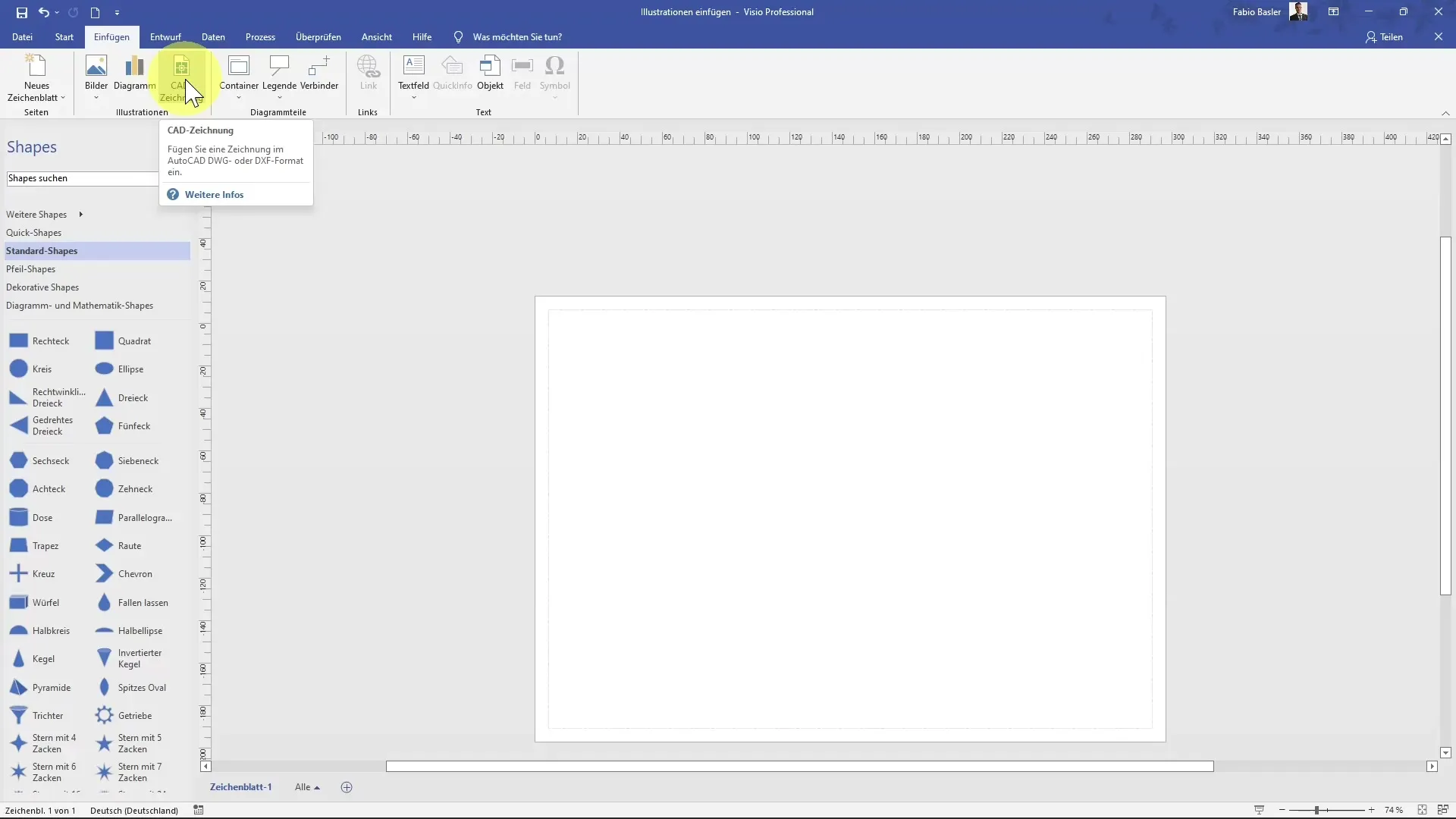
Importowanie diagramów z Excela
Kolejnym fascynującym aspektem programu Visio jest to, że można bezpośrednio importować diagramy z programu Microsoft Excel. Kliknij "Diagram". Następnie otworzy się interfejs Excela, w którym możesz wybrać odpowiednie dane do utworzenia swojego diagramu.
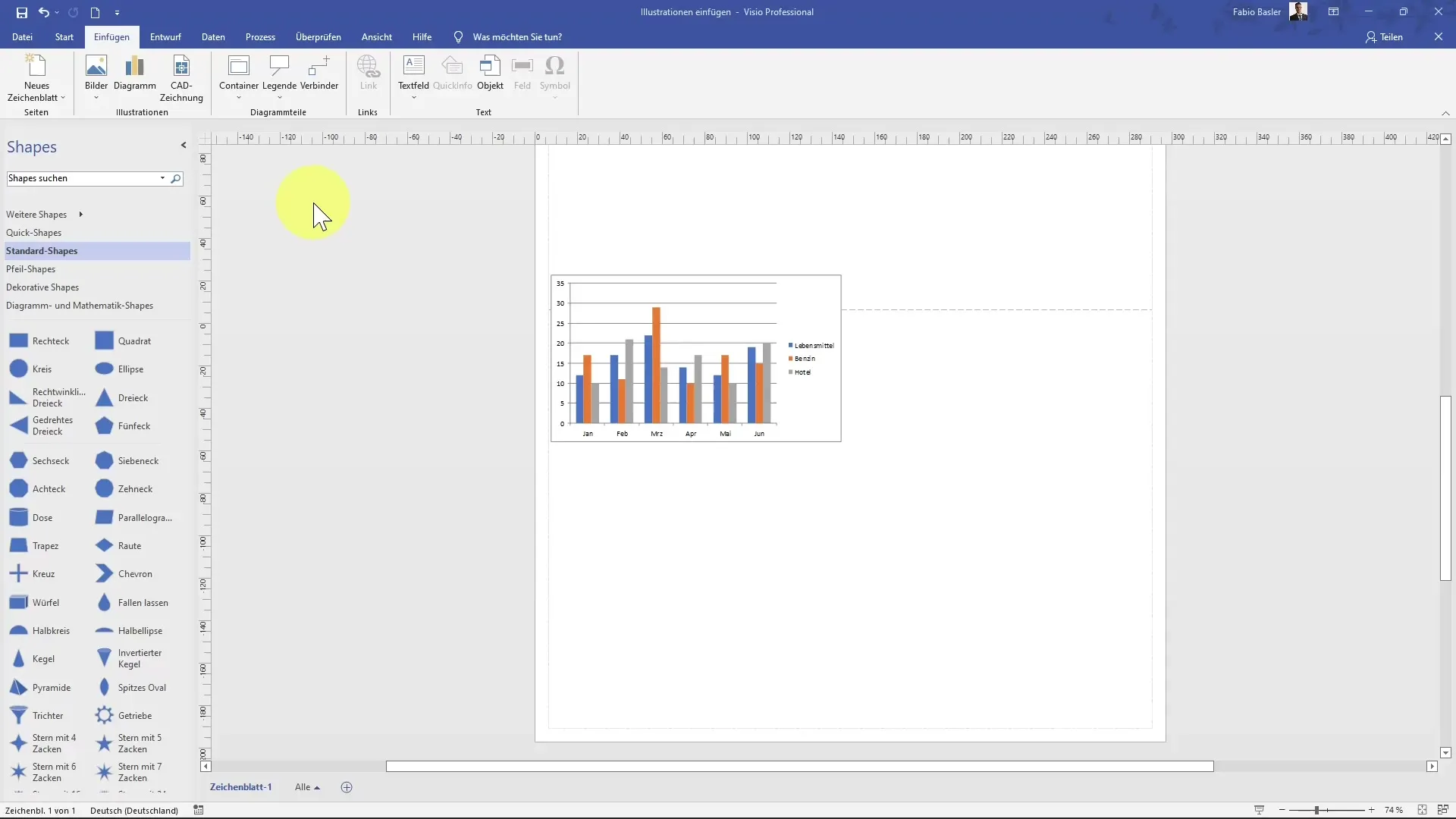
Wybierz pożądany typ diagramu, tak jak „zestawienie słupków”, i dostosuj kolory lub wypełnienia według potrzeb. Możesz także w dowolnym momencie powrócić do danych z programu Excel, aby dokonać zmian, które zostaną natychmiast przeniesione na twój diagram w programie Visio.
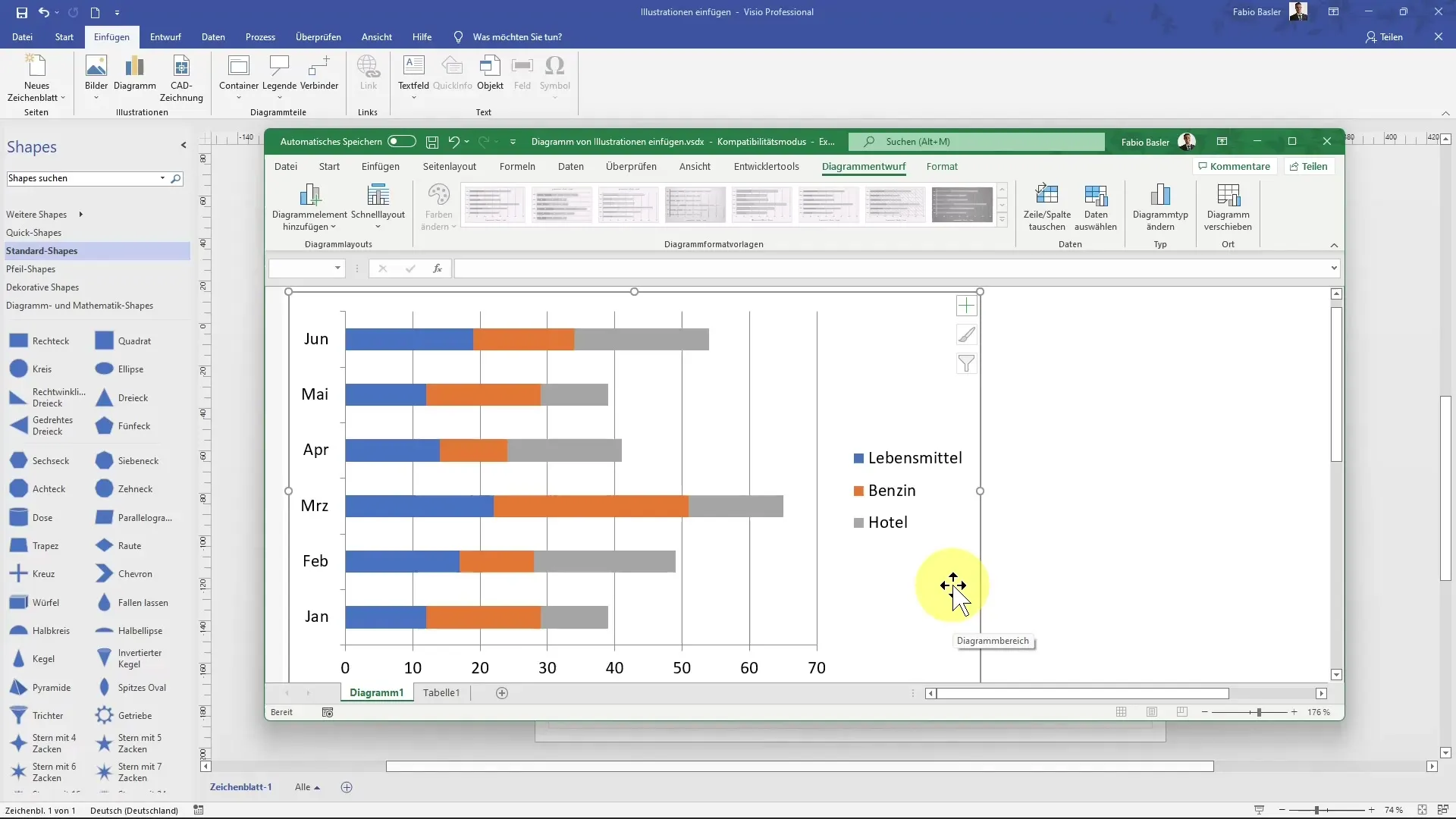
Dostosowanie i dynamiczne tworzenie diagramów
Każde importowanie danych z programu Excel pozostaje dynamiczne, co oznacza, że w każdej chwili możesz dokonać zmian w liczbach. Wyniki automatycznie się aktualizują w diagramie wizualizacyjnym.
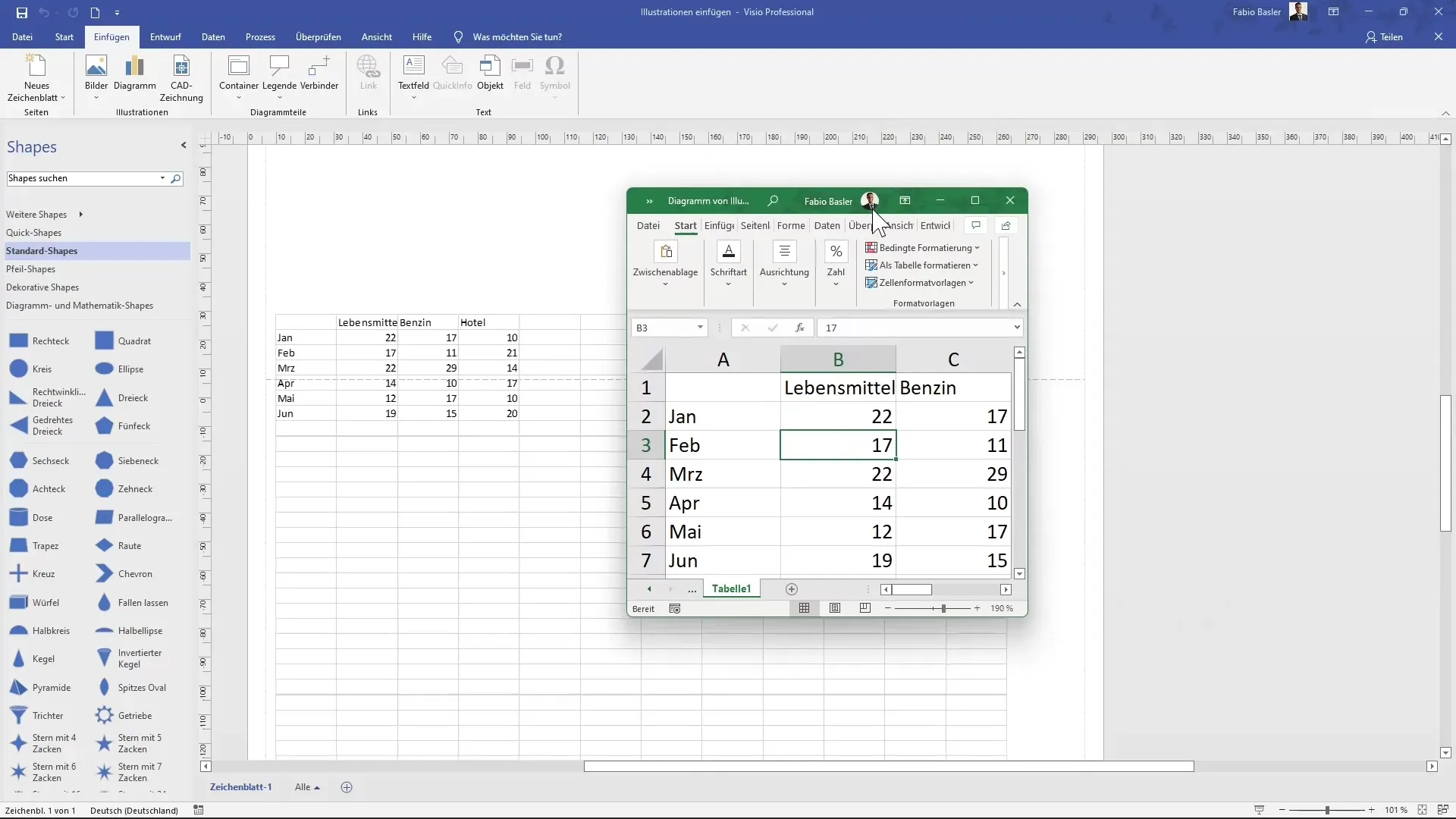
Podsumowanie
W tym przewodniku dowiedziałeś się, jak w różnoraki sposób dodawać ilustracje do programu MS Visio. Od lokalnie zapisanych obrazów po zasoby online i diagramy z programu Excel – jesteś teraz doskonale przygotowany do wizualnie atrakcyjnego projektowania swoich projektów.
Najczęściej zadawane pytania
Jak dodać obraz z mojego komputera?Możesz dodać obraz, przechodząc do karty „Wstaw”, klikając „Obrazy”, a następnie wybierając żądany plik.
Czy mogę również dodać rysunki CAD?Tak, możesz dodać rysunki CAD w formacie DWG lub DXF.
W jaki sposób mogę dostosować dodany obraz?Możesz dostosować jasność, kontrast, przyciąć obraz lub zmienić jego rozmiar, przeciągając narożniki.
Czy diagramy Excel pozostają dynamiczne?Tak, diagramy pozostają dynamiczne. Zmiany w danych z programu Excel od razu odzwierciedlają się w diagramie w programie Visio.
Jak mogę dostosować rozmiar dodanego obrazu?Przeciągnij narożniki obrazu na przekątnej, aby zachować proporcje szerokość/wysokość.


